四项基本的系统日志查看技能
1、事件筛选
在数以万计的日志事件中,windows7旗舰版用户如何才能快速查找到某一特定编号的所有事件呢?除了根据事件的不同分类进行手工双击式的査看方法外。还可以使用“事件筛选”功能来快速查看日志。
依次单击“事件管理器”窗口中的“查看”一“筛选”菜单。在如图所示的窗口中输人要査洵的事件编号,按下回车键后即可快速列出相关的事件记录了。
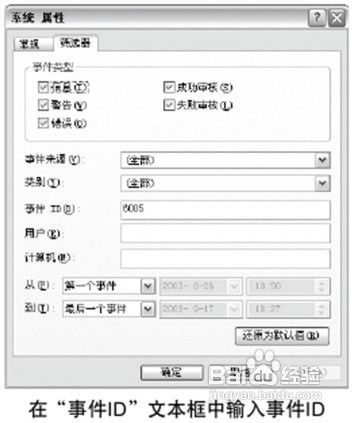
2、查找记录
如果想直接从众多的记录中査找某笔特定的记录,只需执行如下操作即可。
在事件查看器窗口选中“应用程序”或任一类日志,在其右键菜单中依次选择“查看”一“查找”菜单。
在打开的如图所示窗口中,可以使用多种条件进行特定事件的查找,比方说在“事件来源”中可以指定某种应用程序引发的事件。
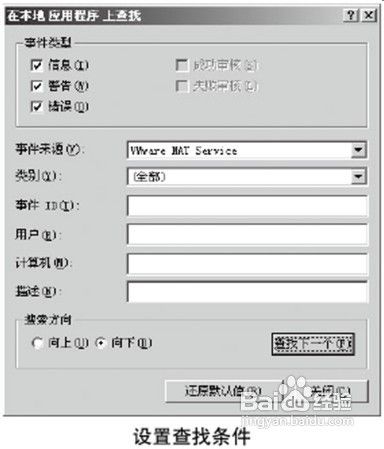
3、排序事件
排序事件的操作非常简单,只需在事件査看器的右佣窗格中单击“类型”、“用户名”等事件头标签,即可以按不同的排序规则进行事件的排列。如“类型”可以使用严重一最轻,或最轻一严重的不同方式来査看。
4、新建查看
新建査看功能非常适用于和“筛选”功能进行配合,比方说,我们想在同一时间分别査看应用程序日志在不同的两种“筛选”条件下呈现出的结果,就需要新建查看。
在选中“应用程序”项并单击鼠标右键后,在弹出的菜单中选择“新建日志査看”项,可以在事件査看器窗口中生成一个“应用程序(2)”。
此时,就可以分别在两个“应用程序”中执行不同的筛选橾作了。在每个“应用程序”右佣窗格中将显示不同筛选条件下得到的结果。在以后不需要新建的日志类型后,只需选中新建的日志类型并按Delete键即可直接将其删除。
声明:本网站引用、摘录或转载内容仅供网站访问者交流或参考,不代表本站立场,如存在版权或非法内容,请联系站长删除,联系邮箱:site.kefu@qq.com。
阅读量:28
阅读量:110
阅读量:62
阅读量:64
阅读量:69